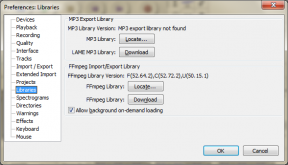Како да направите, погледате и делите клип са ИоуТубе видеа на мобилном уређају и рачунару
Мисцелланеа / / April 22, 2022
Дељење ИоуТубе видео снимака је прилично једноставно. Притиснете дугме Дели и можете да поделите видео са било ким. Али шта ако желите да поделите само одређени део ИоуТубе видеа који вам се највише допао или који вам се чинио занимљивим? Па, ту може бити корисна ИоуТубе-ова функција клипова.
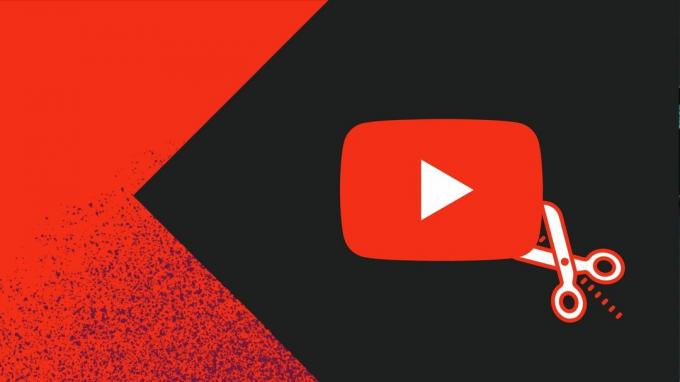
Док вам Јутјуб то већ дозвољава делите видео записе са одређеном временском ознаком, креирање и дељење ИоуТубе клипова је много лакше и забавно за коришћење. Дакле, ако сте заинтересовани да знате како да креирате и делите одређени део свог омиљеног ИоуТубе видеа, овај водич има све одговоре који су вам потребни.
Шта су ИоуТубе клипови
ИоуТубе клипови су кратки видео снимци дужине од 5 до 60 секунди. Можете да креирате и делите исечак из било ког ИоуТубе видеа ако креатор није онемогућио ту функцију. Након креирања, можете да делите УРЛ свог клипа са било ким.
Подразумевано, функција клипа је омогућена на свим ИоуТубе видео записима. Креатор увек може да искључи ову функцију и спречи кориснике да исечу видео снимке. Поред тога, нећете пронаћи опцију да снимите видео снимке направљене за децу, стримове уживо без ДВР-а, стримове уживо дуже од осам сати или премијере док су још уживо.
ИоуТубе-ова функција клипова је доступна за ИоуТубе веб плејер и мобилну апликацију. У следећим одељцима ћемо поделити кораке за прављење клипа из ИоуТубе видеа за десктоп и за мобилне уређаје.
Како да исечете ИоуТубе видео на десктопу
Ако користите ИоуТубе на рачунару, можете да пратите доленаведене кораке да бисте исечили део ИоуТубе видеа.
Корак 1: Отворите жељени веб прегледач и идите на ИоуТубе-ову веб локацију. Пријавите се на свој ИоуТубе налог ако већ нисте.
Корак 2: Отворите видео са којег желите да направите снимак.
Корак 3: Кликните на опцију Цлип одмах испод видео плејера.

4. корак: У панелу Креирај клип који се појави, напишите кратак опис (мање од 140 знакова) за снимак.
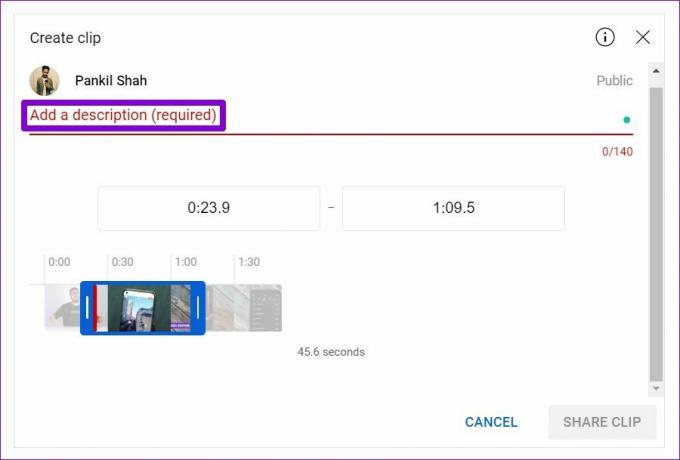
5. корак: Затим превуците плаве траке на временској линији да бисте изабрали део видео записа који желите да претворите у снимак. Док то радите, дужина клипа ће се појавити испод и уверите се да је између 5 и 60 секунди.
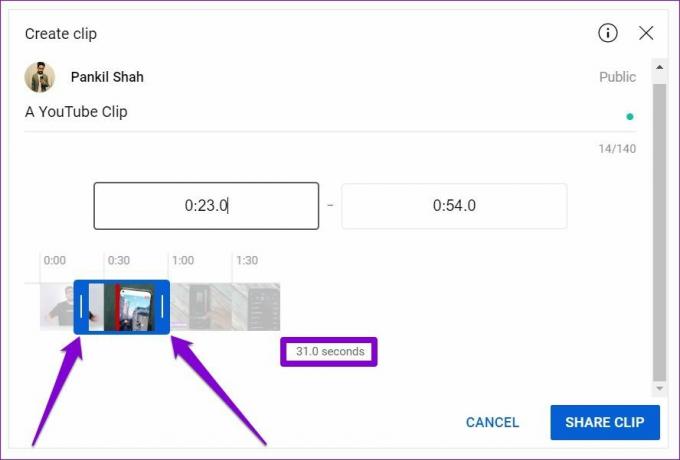
Алтернативно, такође можете да унесете време почетка и завршетка клипа у оквиру.

6. корак: Када завршите, кликните на дугме Подели клип.

7. корак: Можете или да делите клип директно на друштвеној локацији или да копирате УРЛ клипа и поделите га ручно.

Када неко отвори вашу везу, ИоуТубе ће пуштати ваш клип у петљи. Они могу да погледају цео видео ако желе.

Како направити клип са ИоуТубе видеа на Андроид-у или иПхоне-у
ИоуТубе-ова функција клипова доступна је и у његовој мобилној апликацији. Пошто је ИоуТубе апликација има сличан кориснички интерфејс на Андроид-у и иПхоне-у, можете да следите исте кораке да бисте направили клип из ИоуТубе видеа.
Корак 1: Покрените апликацију ИоуТубе на свом Андроид-у или иПхоне-у и пријавите се помоћу Гоогле налога.
Корак 2: Отворите видео са којег желите да направите снимак. Додирните опцију Цлип испод наслова видеа.

Корак 3: Унесите одговарајући опис за клип. Превуците плаве траке на временској линији да бисте изабрали део видео записа који желите да претворите у снимак.

4. корак: На крају, додирните дугме Дели клип. Можете или да копирате УРЛ клипа или да га делите директно у апликацији по вашем избору.


Како да погледате и делите своје ИоуТубе клипове
Сви ваши ИоуТубе клипови ће се појавити у одељку библиотеке на вашем налогу. Можете да гледате и приступате својим клиповима у било ком тренутку са десктопа или телефона све док сте пријављени на свој налог. Ево како.
Прегледајте и делите ИоуТубе клипове са рачунара
Корак 1: Отворите веб прегледач и идите на ИоуТубе веб локацију. Кликните на икону Мени (три хоризонталне линије) са леве стране.

Корак 2: Идите на Ваше клипове.

Корак 3: У том одељку ћете пронаћи све своје сачуване клипове. Пређите мишем преко наслова клипа док се не појави икона менија са три тачке. Кликните на икону менија да бисте поделили или избрисали свој клип.

Погледајте и делите ИоуТубе клипове из ИоуТубе апликације
Корак 1: Покрените апликацију ИоуТубе на свом Андроид-у или иПхоне-у.
Корак 2: Додирните икону Библиотека у доњем десном углу и идите на Ваши клипови.


Корак 3: Додирните свој клип да бисте почели да га пуштате. Алтернативно, можете користити и икону менија са три тачке поред клипа да бисте га поделили или избрисали.


Само исеците и делите
Лепо је видети како ИоуТубе-ова функција клипова елиминише коришћење алатке трећих страна за дељење одређених делова видео записа. Ова функција ће такође донети више гледаности на канал, што је увек лепо. Дакле, шта мислите о ИоуТубе клиповима? Да ли сматрате да је то корисно? Обавестите нас у коментарима испод.
Последњи пут ажурирано 01. априла 2022
Горњи чланак може садржати партнерске везе које помажу у подршци Гуидинг Тецх. Међутим, то не утиче на наш уреднички интегритет. Садржај остаје непристрасан и аутентичан.

Написао
Панкил је по занимању грађевински инжењер који је свој пут започео као писац у ЕОТО.тецх. Недавно се придружио Гуидинг Тецх-у као слободни писац да би покрио упутства, објашњења, водиче за куповину, савете и трикове за Андроид, иОС, Виндовс и Веб.